Existujú rôzne spôsoby prenosu kontaktov vytvorených v starom mobilnom zariadení, budeme ich podrobnejšie skúmať.
Používanie synchronizácie na Google
Každé zariadenie v systéme Android je pevne pripojené k účtu služby. Aby ste mohli prenášať kontakty z telefónu do telefónu, existuje synchronizačná funkcia:
- Vezmite svoj starý smartphone a pomocou funkcií nastavení prejdite na „Účty“, otvorte ich.
- Zobrazí sa zoznam možných akcií. Tu musíte vybrať možnosť „Synchronizácia“ a spustiť ju.
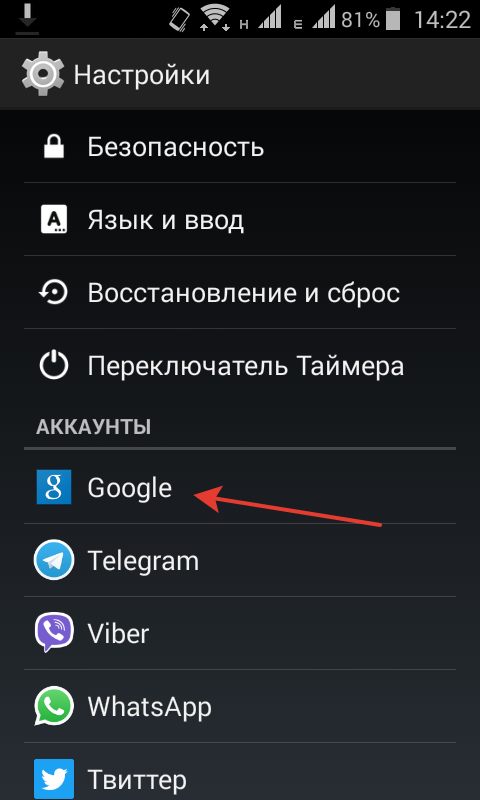
Snímka obrazovky s nastaveniami
- Teraz by ste mali ísť do nového zariadenia a otvoriť rovnakú funkciu.
- Ak ste sa ešte nepripojili k serverom google, v tejto fáze v časti Nastavenia pridajte informácie o svojom účte: používateľské meno a heslo (existujúce alebo novovytvorené).
- Potom v novom smartfóne otvorte možnosť synchronizácie podľa obrázka.
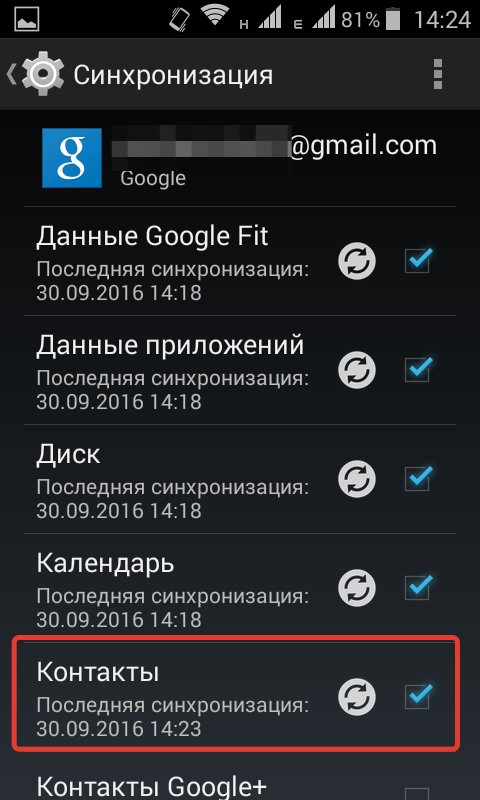
Zapnúť synchronizáciu
Po dokončení bežiaceho procesu sa automaticky prenesú. Aj keď môžete prenášať kontakty z telefónu pomocou tejto metódy iba pre ten istý účet a ak ich máte niekoľko, môžete použiť iné metódy.
Preneste na kartu SIM alebo na úložné zariadenie
Táto metóda je univerzálna, ale objem sim karty je malý, takže je pravdepodobné, že môžete okamžite vynechať všetko, ak je zoznam veľmi pôsobivý, je nepravdepodobné, že by uspel.
V jednej operácii vám služba umožňuje importovať kontakty zo sim karty až do 200 kusov, a ak bolo pod jedným z nich uložených niekoľko čísel, skopírujú sa ako dve rôzne položky.
Postupujte takto:
- Zadajte kontakty, v hornom rohu kliknite na položku „Správa“ az rozbaľovacej ponuky vyberte možnosť importu / exportu. Podrobnosti sú viditeľné na snímke obrazovky.
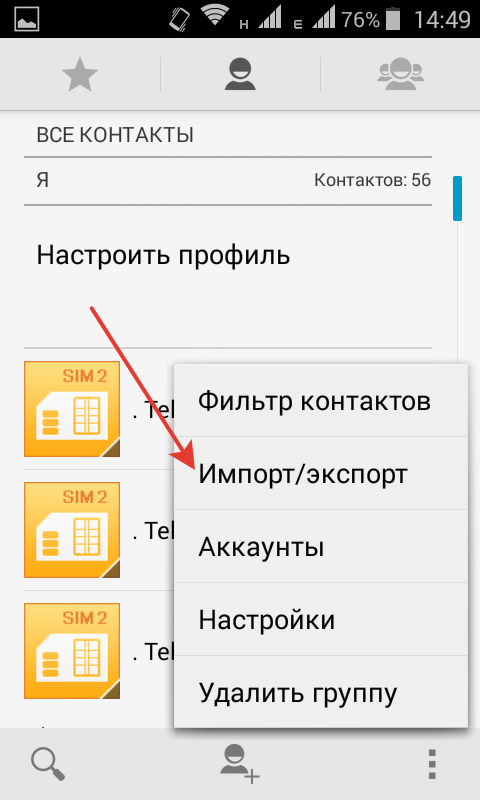
Exportujte kontakty na SIM kartu
- Tu by ste mali zvoliť miesto uloženia - vyberte požadovanú možnosť.
- Po dokončení procesu vyberte kartu z odpojeného zariadenia.
- Pri opačnom postupe - pri importovaní kontaktov zo sim karty by sa mali informácie po vložení úložného zariadenia do smartfónu automaticky stiahnuť.
Ak sa ukázalo, že zoznam nie je úplný, a neboli zadané všetky údaje, môžete túto operáciu vykonať manuálne.
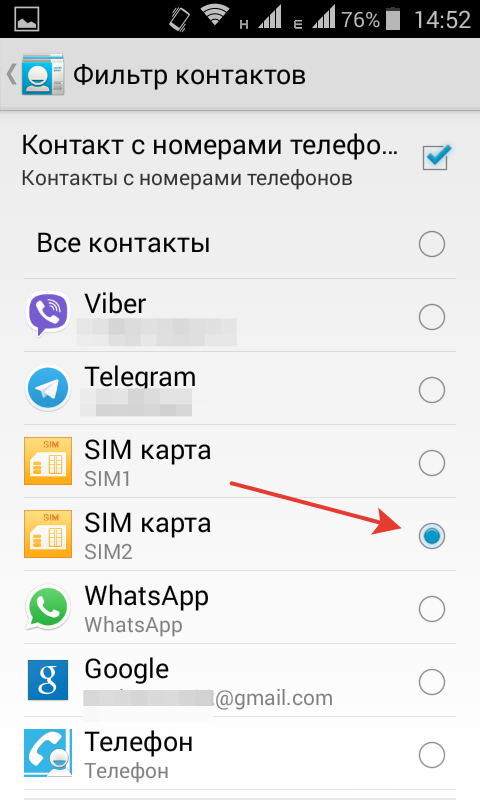
Migrácia kníh
- Otvorte aplikáciu s kontaktmi, z horného rohu nastavení prejdite na možnosť importu / exportu.
- Vyberte pozíciu „prevod zo sim karty“, aktivujte migráciu z požadovanej SIM karty.
Nie všetky zariadenia môžu mať práve takúto možnosť, ale princíp prenosu sa príliš nelíši od princípu opísaného vyššie.
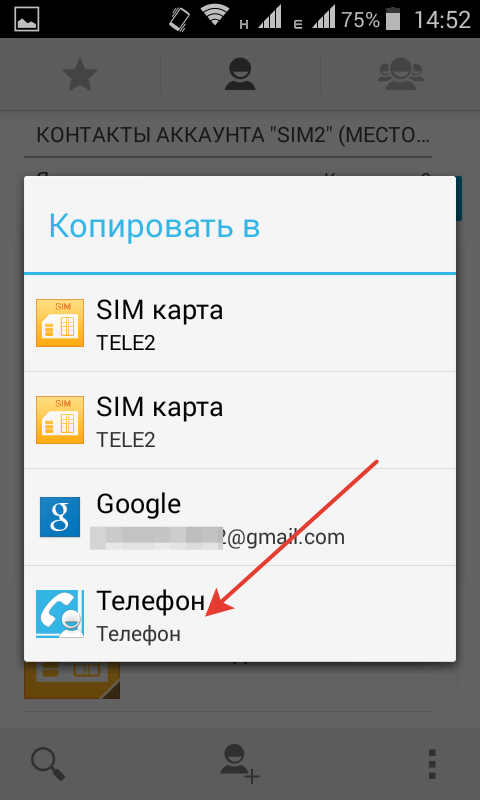
Snímka obrazovky inej možnosti migrácie
Podobným spôsobom môžete prenášať kontakty na vymeniteľné médiá - mali by ste tiež vybrať pozíciu „exportovať“ a zvoliť miesto na uloženie záznamov na vymeniteľnú kartu.

Screenshot prenosu úložného priestoru
- Na konci operácie preneste médium do iného smartfónu.
- Aktivujte funkciu sťahovania zoznamu a zadajte umiestnenie, ktoré sa má uložiť.
Kópia z aplikácie Whats App
Pre túto metódu musíte povoliť funkciu importu / exportu z „kontaktov“. Musíte sa však presunúť z pozície viditeľných kontaktov.

Exportujte kontakty
- Môžete exportovať všetko naraz, ale môžete filtrovať iba tie, ktoré potrebujete.
- Ak si chcete preniesť prenesené informácie, aktivujte možnosť pomocou tlačidla „Dokončiť“, ale najskôr odškrtnite ikonu Messenger.
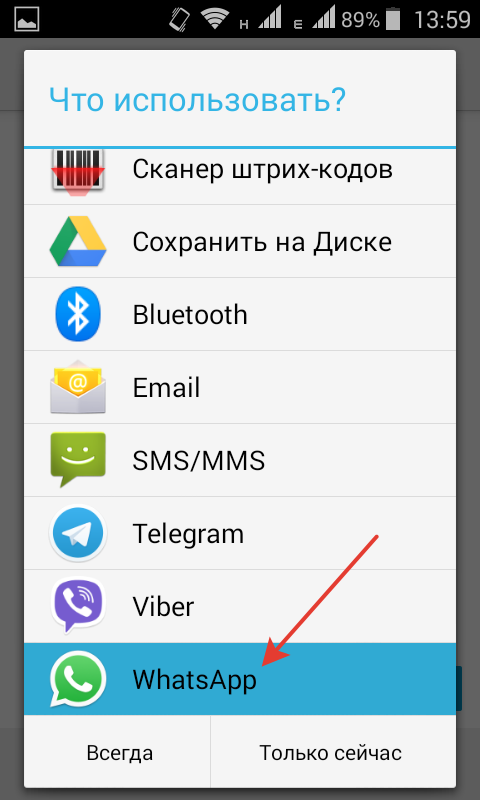
Výber aplikácie
- Potom označte meno priateľa a pošlite mu správu s vybranými položkami pomocou tlačidla „Poslať“.
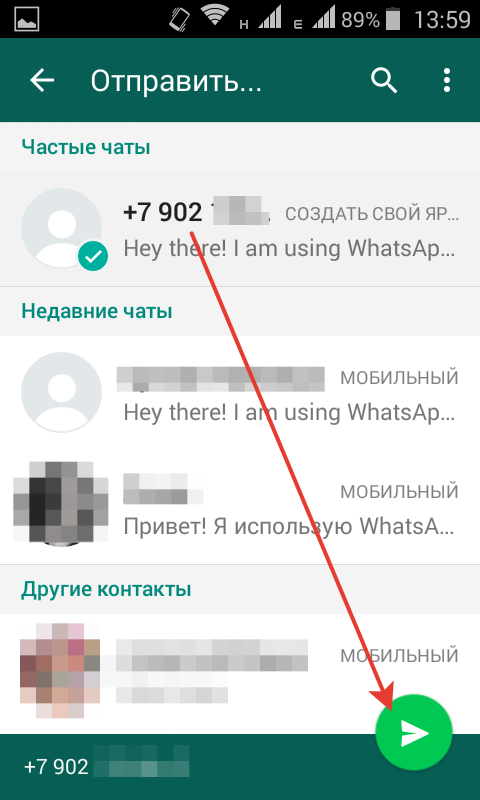
Výber príjemcu
- Po prihlásení do WhatsApp pod svojím účtom si prezrite dialóg so svojím priateľom a cez ponuku nastavení (v hornej časti aplikácie) kliknite na „pridať“.
- Táto akcia uloží prenesené informácie do nového telefónu, ak je akcia uloženia preneseného zoznamu aktivovaná v dialógovom menu.
Kopírovanie je možné aj prostredníctvom iných podobných aplikácií, ale vo väčšine z nich nie je možné ukladať prenesené čísla priamo do mobilného zariadenia.
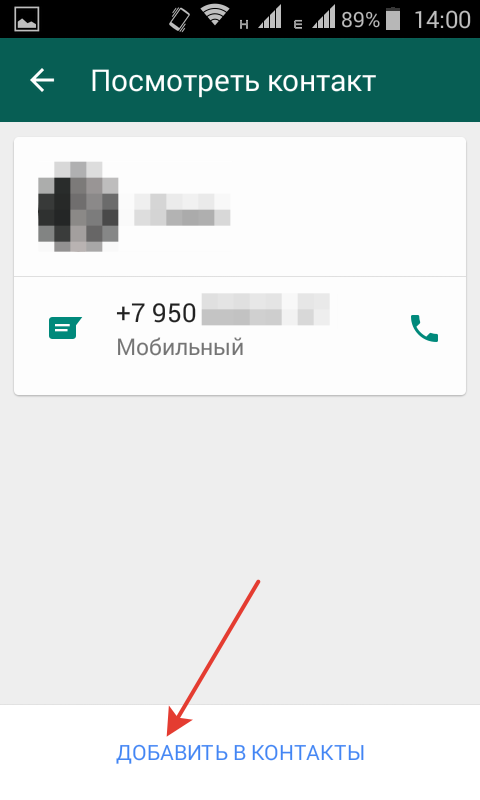
Aktivujte stiahnutie zoznamu
Ďalšie spôsoby stiahnutia zoznamu kontaktov
Podobne sa údaje priateľov sťahujú cez Bluetooth alebo e-mailom:
- Ak chcete použiť prvú možnosť, musíte najprv pripojiť bezdrôtové zariadenia tak, aby boli navzájom viditeľné.
- Otvorte kontaktnú aplikáciu a vyberte spôsob migrácie z nastavení importu / exportu.
- Druhá možnosť zahŕňa vytvorenie súboru vCard, ktorý sa odošle do poštovej schránky, ktorú ste zadali.
- Po otvorení listu na novom telefóne sa kliknutím na ikonu súboru prenesú všetky údaje.
Pomocou počítača
Na použitie tejto metódy je potrebná funkcia synchronizácie google:
- Otvorte staré zariadenie a skontrolujte dátum poslednej synchronizácie, ak je zastaraná, a potom aktualizujte všetky uložené informácie.
- V ľubovoľnom internetovom prehliadači otvorte stránku Google a skontrolujte, ktorý profil je určený pri vstupe do služby.
- V hornej časti kliknite na zoznam všetkých aplikácií služby (boxy), rolujte v nej a vyhľadajte svoje kontakty.
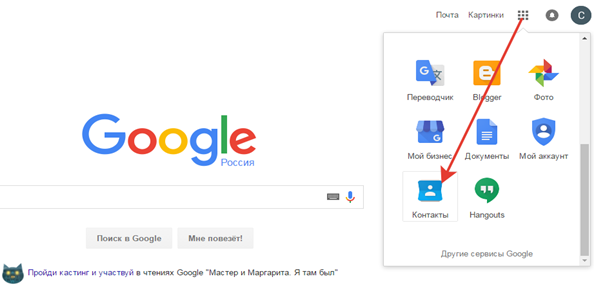
Umiestnenie servisných aplikácií
- Kliknutím na ikonu sa otvorí export.
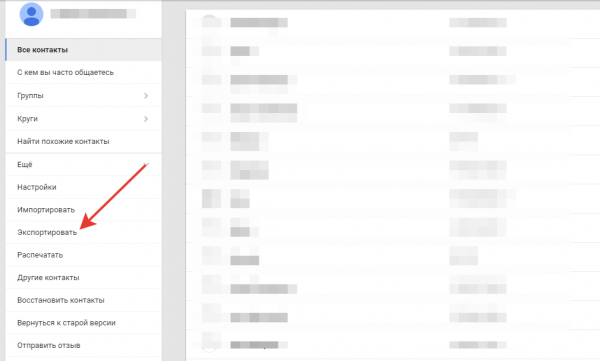
Export záznamov
Niekedy sa objaví správa so žiadosťou o prepnutie na starú verziu služby, pretože nová verzia pravdepodobne nemá uložené záznamy kontaktov. Tu by ste mali dať svoj súhlas.
- Ak chcete spustiť synchronizáciu, kliknite na riadok „Viac“ a aktivujte proces spárovania s telefónom.
- Rovnaké kroky by ste mali vykonať aj v starej verzii aplikácie, prejdite aj na kartu „Viac“ a aktivujte migráciu uložených položiek do telefónu.
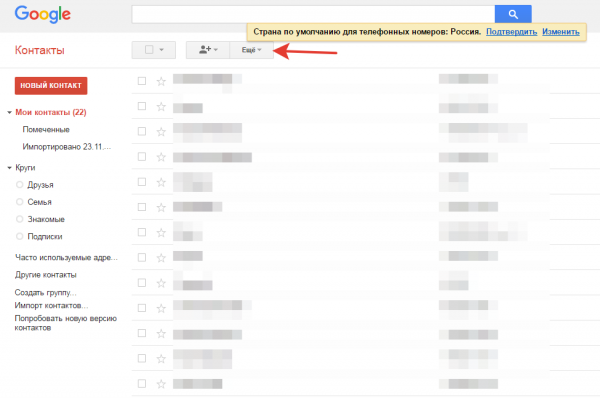
Okno možností
- Táto služba ponúka možnosť exportu všetkého naraz, buď výberom, začiarknutím a následným prenosom.
- Musíte oznámiť systému, aký typ súboru chcete uložiť.
- Ak chcete preniesť informácie, prihláste sa pod novým profilom na novom mobilnom telefóne.
- Vykonajte všetky akcie, ktoré boli uvedené vyššie, ale v inom profile, v rovnakom poradí.
- Ak chcete spustiť migráciu, oznámte systému, kam chcete uložiť vytvorený súbor.
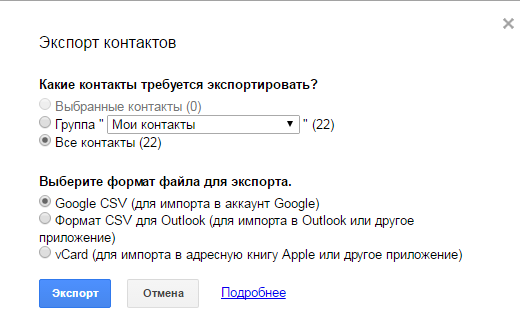
Výber typu súboru
- Po aktivácii kliknutím myši sa predtým vytvorený súbor csv automaticky uloží na určené miesto.
- Potom ho preneste do iného profilu.
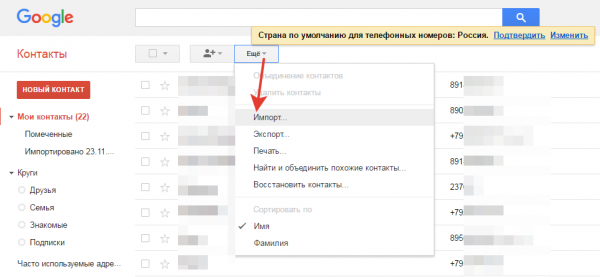
Postup pri migrácii
- Rovnaký profil použite aj na novom smartfóne.
- Otvorte riadok „Viac“ a aktivujte import.
- Teraz zadajte umiestnenie súboru csv.
- Ak chcete preniesť kontaktné informácie, pridajte profil do iného zariadenia a povoľte synchronizáciu.
Na zjednodušenie sťahovania zoznamu alebo pomocou poštového programu Windows môžete použiť špeciálnu aplikáciu od spoločnosti Google. Vďaka špeciálne vytvoreným nástrojom od spoločnosti Google je však oveľa rýchlejší a ľahší, zvlášť užitočný pre začínajúcich používateľov.


